تتناول هذه المقالة كيفية البدء باستخدام قواعد بيانات Neo4j الرسومية باستخدام متصفح Neo4j . يمكن أن يكون هذا الدليل مفيدًا كإضافة إلى كتاب Redmond and Wilson "قواعد البيانات السبعة في الأسابيع السبعة" ، حيث تم إعادة تصميم واجهة الويب المعنية بالكامل ، وكذلك إلى كتاب "قواعد بيانات Graph" (Robinson، Weber، Eifrem) ، منذ لا يعالج هذه المشكلة على الإطلاق. هذه المقالة مخصصة للمبتدئين لدراسة Neo4j. يمكن لأولئك الذين هم على دراية بالفعل بهذا DBMS تخطي ذلك بأمان.
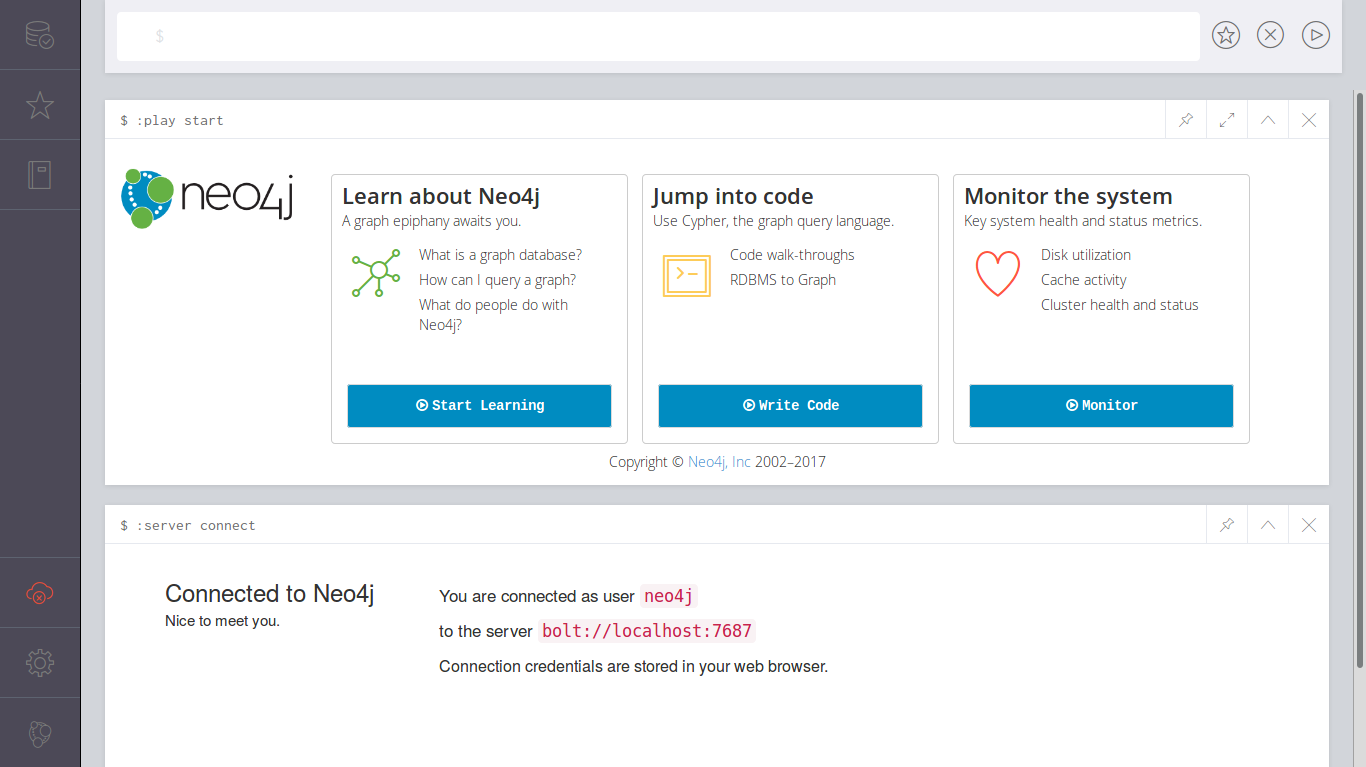
المذكرة. لا يناقش هذا المقال كيفية تثبيت وتكوين Neo4j. الإصدارات المدروسة هي Neo4j 3.3.2 و 3.4.0 و Neo4j Browser 3.1.4 و 3.1.12 ، على التوالي.
الابتداء
أولاً ، تأكد من تشغيل Neo4j (مثال Linux):
service --status-all | grep neo4j
[ + ] neo4j
علامة الجمع تعني أن نظام إدارة قواعد البيانات يعمل بالفعل ، علامة الطرح غير موجودة بعد. لبدء Neo4j ، قم بتشغيل الأمر:
sudo service neo4j start
بعد البدء ، انتقل إلى الرابط http: // localhost: 7474 / browser / . يجب أن تشاهد واجهة متصفح Neo4j المعروضة في الصورة أعلاه.
سنهتم الآن بعنصرين من الواجهة الموضحة أدناه: المحرر والبرنامج التعليمي.

الكتاب المدرسي
يوفر Neo4j تعليمي تفاعلي رائع للمبتدئين. أنا أوصى بالمرور بها. للقيام بذلك ، ما عليك سوى النقر فوق " ابدأ في التعلم" وتعريف نفسك أولاً بالمفاهيم الأساسية لـ Neo4j:


عند الوصول إلى الخطوة الأخيرة ، انقر فوق " مقدمة" وتعرف على إمكانيات متصفح Neo4j:
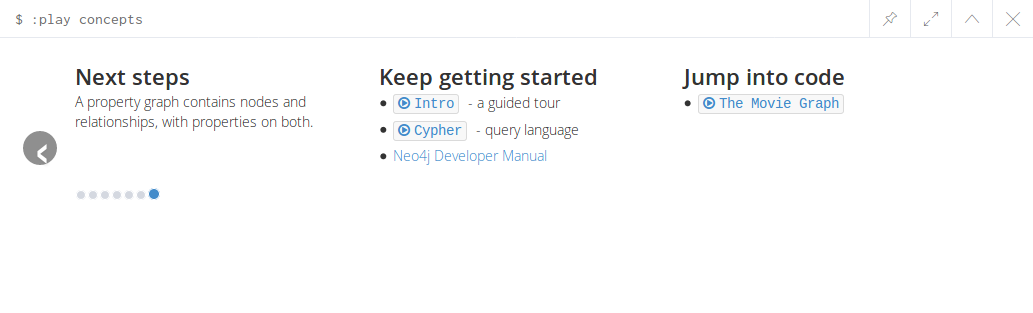
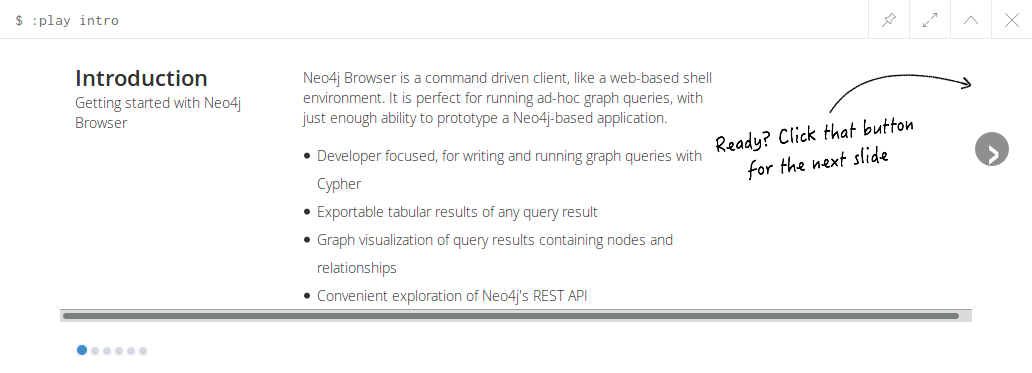
المحرر
في الجزء العلوي من نافذة متصفح Neo4j يوجد سطر لما يسمى بالمحرر:

ببدء مجموعة من الأوامر بنقطتين ، سنرى قائمة بجميع الأوامر المتاحة مع وصف موجز:

استدعاء الأمر :help :


للاطلاع على أمثلة للعمل مع الرسوم البيانية ، يمكنك اختيار :play movie graph أو :play northwind graph .
لن نأخذ هذه الأمثلة في الاعتبار هنا ، ولكن سننظر في كيفية إنشاء الرسم البياني الخاص بك باستخدام لغة Cypher .
إنشاء رسم بياني
للبدء ، يمكنك التعرف على لغة Cypher عن طريق استدعاء الأمر:
:play cypher
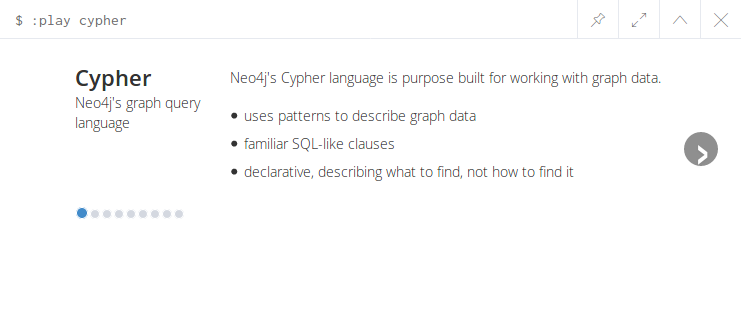
لذلك دعونا نبدأ. إنشاء رسم بياني اجتماعي صغير. دعنا نذهب إلى المحرر واكتب الأمر الأول بلغة Cypher:
CREATE (u1:Person {name: "Evgeny", from: "Krasnodar"})
بعد تنفيذ الأمر ، سيخبرنا المتصفح بالنتيجة:

إضافة عقدة أخرى:
CREATE (u2:Person {name: "Dmitry", from: "Tula"})
سنطلب الآن جميع العقد من النوع Person ونستخرج قيم خاصية name :
MATCH (ee:Person) RETURN ee.name
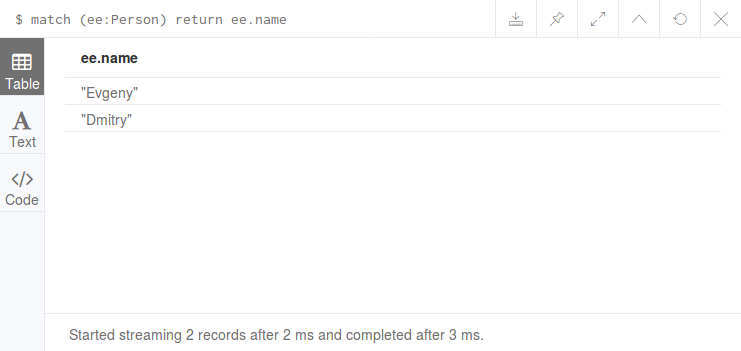
المذكرة. كما هو الحال في SQL ، من الممكن طلب البيانات المستخرجة بواسطة أي حقل:
MATCH (ee:Person) RETURN ee.name ORDER BY ee.name
بعد ذلك ، يمكننا طلب جميع العقد من هذا النوع:
MATCH (ee:Person) RETURN ee
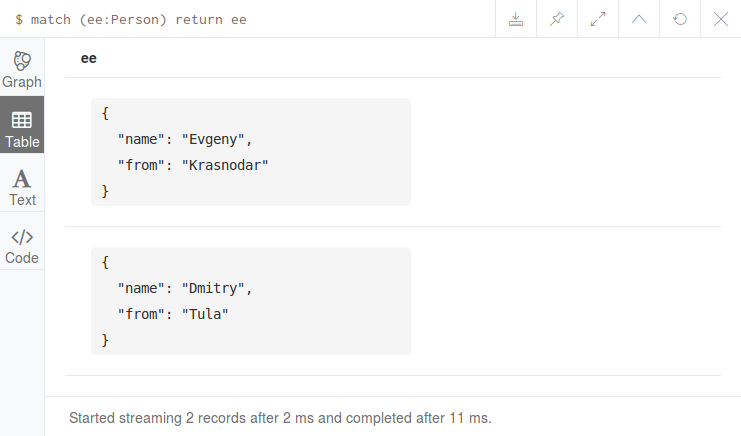
انتبه إلى زر الرسم البياني الذي يظهر. اضغط عليها وشاهد العقد لدينا في شكل رسوم بيانية:

المذكرة. في الإصدار 3.4 ، افتراضيًا ، يتم فتح العرض الرسومي فقط. للحصول على عرض جدول ، انقر فوق الزر المسمى "جدول". على الرغم من حدوثه والعكس صحيح.
إضافة رابط بين العقد:
MATCH (e:Person) WHERE e.name = "Evgeny" MATCH (d:Person) WHERE d.name = "Dmitry" CREATE (e)-[:KNOWS]->(d), (d)-[:KNOWS]->(e)
ومرة أخرى سوف نطلب الرسم البياني لدينا:
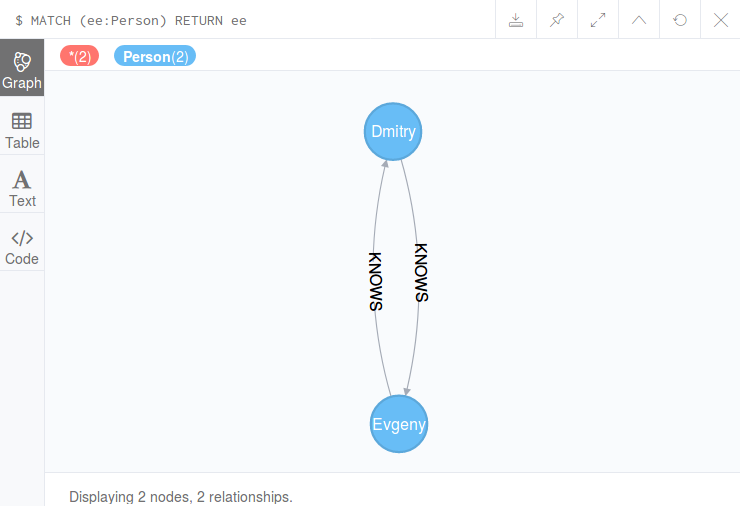
باستخدام Cypher ، يمكنك أيضًا إجراء عمليات متنوعة على الرسوم البيانية ، على سبيل المثال ، طلب القمم المجاورة ، وأصدقاء الأصدقاء في رسم بياني اجتماعي ، وحذف الحواف والرؤوس ، وأكثر من ذلك بكثير ، ولكن هذا موضوع للمناقشة الأخرى.
يمكنك أيضًا تكوين متصفح Neo4j بحيث يكون له نمط عرض مختلف للعُقد والارتباطات ، اعتمادًا على التسميات التي يحددها.
مراجع